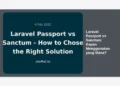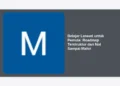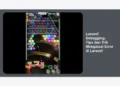Keamanan website adalah prioritas utama di era digital ini. Bayangkan, data sensitif pelangganmu seperti informasi kartu kredit atau data pribadi bocor ke pihak yang tidak bertanggung jawab. Ngeri, kan? Nah, salah satu cara terbaik untuk mengamankan website-mu adalah dengan menggunakan SSL (Secure Socket Layer). Kabar baiknya, kamu bisa mendapatkan SSL secara gratis dan memasangnya di hosting cPanel kamu! Artikel ini akan memandumu langkah demi langkah tentang cara setting SSL gratis di hosting cPanel, jadi simak baik-baik ya!
1. Apa Itu SSL dan Mengapa Penting untuk Website Anda? (Pengenalan SSL)
Sebelum kita masuk ke tutorial cara setting SSL gratis di hosting cPanel, mari kita pahami dulu apa itu SSL dan mengapa ia begitu penting. SSL, atau Secure Socket Layer, adalah protokol keamanan yang mengenkripsi komunikasi antara website dan browser pengunjung. Sederhananya, SSL membuat data yang dikirim dan diterima antara website dan pengunjung menjadi tidak bisa dibaca oleh pihak ketiga yang mencoba mencuri informasi tersebut.
Mengapa SSL Penting?
- Keamanan Data: SSL mengenkripsi data sensitif, melindungi informasi pribadi dan keuangan pengunjung dari peretas.
- Kepercayaan Pengunjung: Website dengan SSL menampilkan ikon gembok di address bar browser. Ikon ini memberikan rasa aman kepada pengunjung dan meningkatkan kepercayaan mereka terhadap website kamu.
- SEO (Search Engine Optimization): Google memberikan peringkat yang lebih tinggi pada website yang menggunakan SSL. Ini artinya, website dengan SSL memiliki peluang lebih besar untuk muncul di halaman pertama hasil pencarian Google.
- Kepatuhan Regulasi: Beberapa regulasi, seperti GDPR, mewajibkan website untuk mengamankan data pengguna, dan SSL adalah salah satu cara untuk memenuhinya.
- Mencegah Serangan Man-in-the-Middle: SSL melindungi website kamu dari serangan “man-in-the-middle,” di mana peretas mencoba mencegat komunikasi antara website dan pengunjung untuk mencuri informasi.
Singkatnya, SSL adalah investasi penting untuk keamanan, kredibilitas, dan kinerja website kamu.
2. Memilih Penyedia SSL Gratis Terbaik untuk cPanel Hosting
Meskipun ada banyak penyedia SSL berbayar, kamu bisa mendapatkan SSL gratis dari beberapa penyedia terpercaya. Berikut beberapa pilihan terbaik untuk digunakan dengan cPanel hosting:
- Let’s Encrypt: Ini adalah penyedia SSL gratis yang paling populer dan banyak digunakan. Let’s Encrypt menawarkan sertifikat SSL DV (Domain Validated) yang valid dan dapat diperbarui secara otomatis. Sebagian besar hosting cPanel sudah terintegrasi dengan Let’s Encrypt.
- Cloudflare: Cloudflare adalah layanan CDN (Content Delivery Network) yang juga menawarkan SSL gratis. Cloudflare melindungi website kamu dari serangan DDoS dan meningkatkan kecepatan website. SSL gratis dari Cloudflare biasanya berupa SSL bersama (shared SSL).
- ZeroSSL: ZeroSSL juga merupakan penyedia SSL gratis yang menawarkan sertifikat SSL DV. Mereka menyediakan antarmuka pengguna yang mudah digunakan dan proses validasi yang sederhana.
Tips Memilih Penyedia SSL Gratis:
- Kemudahan Penggunaan: Pilih penyedia yang mudah digunakan dan terintegrasi dengan cPanel hosting kamu.
- Validasi Sertifikat: Pastikan penyedia menggunakan metode validasi yang aman dan terpercaya.
- Pembaruan Otomatis: Cari penyedia yang menawarkan pembaruan sertifikat otomatis untuk menghindari sertifikat kedaluwarsa.
- Dukungan: Pastikan penyedia memiliki dokumentasi yang baik dan dukungan pelanggan yang responsif jika kamu mengalami masalah.
Untuk panduan ini, kita akan fokus pada penggunaan Let’s Encrypt karena integrasinya yang luas dengan hosting cPanel dan kemudahannya.
3. Langkah-Langkah Setting SSL Gratis dengan Let’s Encrypt di cPanel (Tutorial Lengkap)
Sekarang, mari kita masuk ke panduan langkah demi langkah tentang cara setting SSL gratis di hosting cPanel menggunakan Let’s Encrypt.
Langkah 1: Login ke cPanel Hosting Anda
- Buka browser web dan masukkan URL cPanel hosting kamu (biasanya
namadomain.com/cpanelataucpanel.namadomain.com). - Masukkan username dan password cPanel kamu, lalu klik “Login.”
Langkah 2: Cari Opsi “SSL/TLS Status” atau “Let’s Encrypt SSL”
Setelah login, cari bagian “Security” atau “Keamanan” di cPanel. Di sana, kamu akan menemukan opsi yang berkaitan dengan SSL.
- Opsi 1: “SSL/TLS Status”: Ini adalah opsi umum yang digunakan untuk mengelola sertifikat SSL.
- Opsi 2: “Let’s Encrypt SSL”: Jika hosting kamu memiliki integrasi khusus dengan Let’s Encrypt, kamu akan melihat opsi ini.
Pilih salah satu opsi tersebut untuk melanjutkan. Jika kamu tidak melihat opsi “Let’s Encrypt SSL”, gunakan opsi “SSL/TLS Status”.
Langkah 3: Pilih Domain yang Ingin Diamankan
Pada halaman “SSL/TLS Status” atau “Let’s Encrypt SSL”, kamu akan melihat daftar domain yang terhubung ke hosting kamu.
- Centang Kotak: Centang kotak di sebelah domain yang ingin kamu amankan dengan SSL gratis.
- Pastikan DNS Records Benar: Pastikan DNS records domain kamu sudah benar dan mengarah ke server hosting kamu. Jika tidak, proses validasi SSL mungkin gagal.
Langkah 4: Terbitkan Sertifikat SSL
Setelah memilih domain, kamu akan melihat tombol atau opsi untuk menerbitkan sertifikat SSL. Tombol ini mungkin bertuliskan “Run AutoSSL,” “Issue,” “Install Certificate,” atau yang serupa.
- Klik Tombol: Klik tombol tersebut untuk memulai proses penerbitan sertifikat SSL.
- Tunggu Proses Selesai: Proses ini mungkin memakan waktu beberapa menit. Jangan menutup browser atau keluar dari cPanel selama proses berlangsung.
Langkah 5: Verifikasi Pemasangan SSL
Setelah proses selesai, kamu akan melihat pesan yang menunjukkan bahwa sertifikat SSL telah berhasil dipasang.
- Cek Website Anda: Buka website kamu di browser web.
- Periksa Ikon Gembok: Lihat di address bar browser. Seharusnya kamu melihat ikon gembok yang menunjukkan bahwa website kamu sekarang aman dengan SSL.
- Periksa Sertifikat SSL: Klik ikon gembok untuk melihat informasi sertifikat SSL. Pastikan sertifikat diterbitkan oleh Let’s Encrypt dan valid untuk domain kamu.
Jika Proses Gagal:
Jika proses penerbitan sertifikat SSL gagal, periksa hal-hal berikut:
- DNS Records: Pastikan DNS records domain kamu benar dan mengarah ke server hosting kamu.
- Konflik Sertifikat: Mungkin ada sertifikat SSL lain yang sudah terpasang di domain kamu. Hapus sertifikat lama tersebut sebelum mencoba menerbitkan sertifikat Let’s Encrypt.
- Kesalahan Konfigurasi: Hubungi dukungan teknis hosting kamu untuk mendapatkan bantuan.
4. Mengaktifkan HTTPS Redirect untuk Semua Halaman Website (Redirect HTTPS)
Setelah berhasil memasang SSL, langkah selanjutnya adalah mengaktifkan HTTPS redirect. Ini akan memastikan bahwa semua pengunjung website secara otomatis diarahkan ke versi HTTPS yang aman, bahkan jika mereka mengetikkan “http” di address bar.
Cara Mengaktifkan HTTPS Redirect di cPanel:
- Login ke cPanel: Login ke cPanel hosting kamu.
- Cari “Domains” atau “Domain”: Cari bagian “Domains” atau “Domain” di cPanel.
- Pilih “Force HTTPS Redirect”: Temukan opsi yang bertuliskan “Force HTTPS Redirect” atau yang serupa.
- Aktifkan Redirect: Aktifkan opsi ini untuk domain kamu.
Alternatif: Menggunakan .htaccess
Jika opsi “Force HTTPS Redirect” tidak tersedia di cPanel kamu, kamu bisa menggunakan file .htaccess untuk mengaktifkan redirect.
- Login ke cPanel: Login ke cPanel hosting kamu.
- Buka “File Manager”: Buka “File Manager” di cPanel.
- Cari File .htaccess: Cari file
.htaccessdi direktori root website kamu (biasanyapublic_html). Jika kamu tidak melihat file.htaccess, buat file baru dengan nama.htaccess. - Edit File .htaccess: Klik kanan pada file
.htaccessdan pilih “Edit.” - Tambahkan Kode Berikut: Tambahkan kode berikut ke file
.htaccess:
RewriteEngine On
RewriteCond %{HTTPS} off
RewriteRule ^(.*)$ https://%{HTTP_HOST}%{REQUEST_URI} [L,R=301]- Simpan Perubahan: Simpan perubahan pada file
.htaccess.
Dengan mengaktifkan HTTPS redirect, kamu memastikan bahwa semua pengunjung website selalu mengakses versi yang aman dan terenkripsi.
5. Memeriksa dan Memperbaiki Masalah Umum Setelah Setting SSL (Troubleshooting SSL)
Meskipun proses cara setting SSL gratis di hosting cPanel umumnya cukup mudah, terkadang kamu mungkin menghadapi beberapa masalah. Berikut adalah beberapa masalah umum dan cara mengatasinya:
- “Mixed Content Error”: Ini terjadi ketika website kamu menggunakan sumber daya (gambar, skrip, CSS) yang dimuat melalui HTTP (tidak aman) meskipun website kamu sudah menggunakan HTTPS.
- Cara Mengatasi: Periksa kode website kamu dan pastikan semua sumber daya dimuat melalui HTTPS. Kamu bisa menggunakan fitur “Search and Replace” di cPanel untuk mengganti semua instance “http://” dengan “https://”.
- Sertifikat SSL Tidak Valid: Ini bisa terjadi jika sertifikat SSL sudah kedaluwarsa, tidak diterbitkan untuk domain kamu, atau tidak diinstal dengan benar.
- Cara Mengatasi: Periksa tanggal kedaluwarsa sertifikat SSL. Jika sudah kedaluwarsa, perbarui sertifikat. Pastikan sertifikat diterbitkan untuk domain kamu. Jika sertifikat tidak diinstal dengan benar, coba instal ulang.
- Ikon Gembok Tidak Muncul: Ini bisa terjadi jika sertifikat SSL tidak diinstal dengan benar, ada masalah dengan konfigurasi server, atau ada “mixed content error.”
- Cara Mengatasi: Periksa apakah sertifikat SSL sudah diinstal dengan benar. Periksa konfigurasi server. Periksa apakah ada “mixed content error.”
- Website Lambat Setelah Memasang SSL: SSL memang membutuhkan sedikit overhead, tetapi seharusnya tidak memperlambat website kamu secara signifikan.
- Cara Mengatasi: Pastikan website kamu dioptimalkan dengan baik. Gunakan CDN (Content Delivery Network) untuk mempercepat pengiriman konten. Aktifkan kompresi Gzip. Optimalkan gambar.
Jika kamu mengalami masalah yang tidak bisa kamu atasi sendiri, jangan ragu untuk menghubungi dukungan teknis hosting kamu. Mereka memiliki keahlian dan sumber daya untuk membantu kamu menyelesaikan masalah SSL.
6. Pembaruan Otomatis Sertifikat Let’s Encrypt (Auto Renewal)
Salah satu keuntungan menggunakan Let’s Encrypt adalah pembaruan sertifikat otomatis. Sertifikat Let’s Encrypt hanya berlaku selama 90 hari, jadi sangat penting untuk memastikan bahwa sertifikat diperbarui secara otomatis agar website kamu tetap aman.
Bagaimana Pembaruan Otomatis Bekerja?
Sebagian besar hosting cPanel sudah mengkonfigurasi pembaruan otomatis sertifikat Let’s Encrypt. Proses ini biasanya berjalan secara otomatis di background dan tidak memerlukan intervensi manual.
Cara Memastikan Pembaruan Otomatis Berfungsi:
- Periksa Cron Jobs: Login ke cPanel dan cari opsi “Cron Jobs.” Pastikan ada cron job yang terkait dengan pembaruan sertifikat Let’s Encrypt.
- Hubungi Dukungan Teknis: Jika kamu tidak yakin apakah pembaruan otomatis berfungsi, hubungi dukungan teknis hosting kamu untuk memastikannya.
Pembaruan Manual:
Jika pembaruan otomatis tidak berfungsi, kamu bisa memperbarui sertifikat Let’s Encrypt secara manual melalui cPanel. Ikuti langkah-langkah yang sama seperti saat kamu pertama kali memasang SSL.
7. SSL/TLS Wizard di cPanel: Alternatif Mudah untuk Instalasi SSL (Panduan SSL Wizard)
Beberapa versi cPanel menyediakan fitur “SSL/TLS Wizard” yang memudahkan proses instalasi SSL. Fitur ini memandu kamu langkah demi langkah melalui proses penerbitan dan instalasi sertifikat SSL.
Cara Menggunakan SSL/TLS Wizard:
- Login ke cPanel: Login ke cPanel hosting kamu.
- Cari “SSL/TLS Wizard”: Cari opsi “SSL/TLS Wizard” di cPanel.
- Ikuti Instruksi: Ikuti instruksi yang diberikan oleh wizard untuk menerbitkan dan menginstal sertifikat SSL.
SSL/TLS Wizard adalah cara yang lebih mudah dan ramah pengguna untuk memasang SSL dibandingkan dengan metode manual.
8. Mengamankan Subdomain dengan SSL Gratis (SSL untuk Subdomain)
Selain domain utama, kamu juga bisa mengamankan subdomain kamu dengan SSL gratis. Prosesnya mirip dengan mengamankan domain utama.
Cara Mengamankan Subdomain:
- Login ke cPanel: Login ke cPanel hosting kamu.
- Cari Opsi “SSL/TLS Status” atau “Let’s Encrypt SSL”: Cari opsi yang berkaitan dengan SSL.
- Pilih Subdomain: Pilih subdomain yang ingin kamu amankan.
- Terbitkan Sertifikat SSL: Terbitkan sertifikat SSL untuk subdomain tersebut.
- Aktifkan HTTPS Redirect: Aktifkan HTTPS redirect untuk subdomain tersebut.
Pastikan DNS records subdomain kamu sudah benar dan mengarah ke server hosting kamu.
9. Tips Tambahan untuk Meningkatkan Keamanan Website Anda Setelah Setting SSL (Tips Keamanan Website)
Setelah berhasil setting SSL gratis di hosting cPanel, ada beberapa tips tambahan yang bisa kamu terapkan untuk meningkatkan keamanan website kamu secara keseluruhan:
- Gunakan Password yang Kuat: Gunakan password yang kuat dan unik untuk semua akun website kamu (cPanel, WordPress, database).
- Aktifkan Autentikasi Dua Faktor (2FA): Aktifkan 2FA untuk semua akun yang mendukungnya. 2FA menambahkan lapisan keamanan ekstra dengan meminta kode verifikasi selain password saat login.
- Perbarui Software Secara Teratur: Perbarui software website kamu (WordPress, tema, plugin) secara teratur untuk memperbaiki bug keamanan.
- Gunakan Firewall Website: Gunakan firewall website untuk melindungi website kamu dari serangan berbahaya.
- Lakukan Backup Secara Teratur: Lakukan backup website kamu secara teratur dan simpan backup di lokasi yang aman.
- Monitor Log Website: Monitor log website kamu secara teratur untuk mendeteksi aktivitas yang mencurigakan.
Dengan menerapkan tips ini, kamu bisa meningkatkan keamanan website kamu secara signifikan dan melindungi data pengunjung dari ancaman.
10. Kesimpulan: Website Aman dengan SSL Gratis
Selamat! Kamu telah berhasil mempelajari cara setting SSL gratis di hosting cPanel. Dengan mengikuti panduan ini, kamu bisa mengamankan website kamu, meningkatkan kepercayaan pengunjung, dan meningkatkan peringkat SEO kamu. Ingatlah untuk selalu memperbarui sertifikat SSL kamu dan menerapkan tips keamanan tambahan untuk melindungi website kamu dari ancaman. Keamanan website adalah proses berkelanjutan, jadi teruslah belajar dan beradaptasi dengan ancaman baru. Semoga artikel ini bermanfaat!